相信大家都遇到过自己的电脑问题,那么win11更新失败黑屏怎么办呢?其实这个问题不难,小编教你学会解决办法。
1.回到桌面,我们按下【win】+【r】打开运行页面。

2.在页面中输入【regedit】然后按下回车,进入到注册表编辑器。
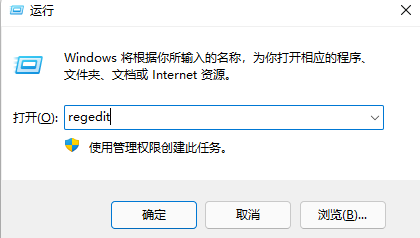
3.此时我们依次打开【HKEY_LOCAL_MACHINE\SOFTWARE\Microsoft\Windows\CurrentVersion\Shell\Update\Packages】文件。
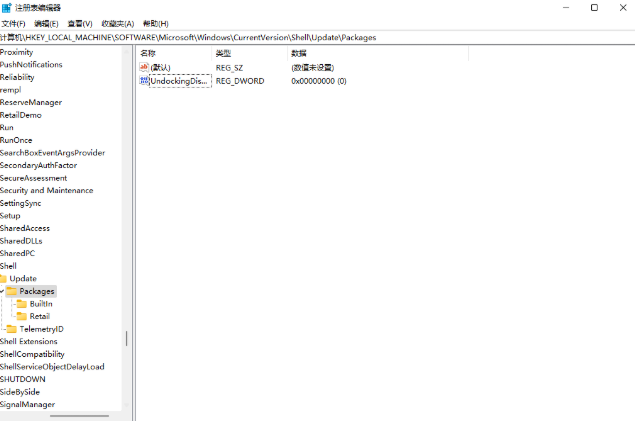
4.在packages文件中点击右侧空白处,在弹出的菜单中选择【新建-DWORD(32位)值】并将且命名为【UndockingDisabled】。
5.此时鼠标点击该项目,将数值数据修改为【1】,完成后重启就可以回到win10的右键菜单当中啦。
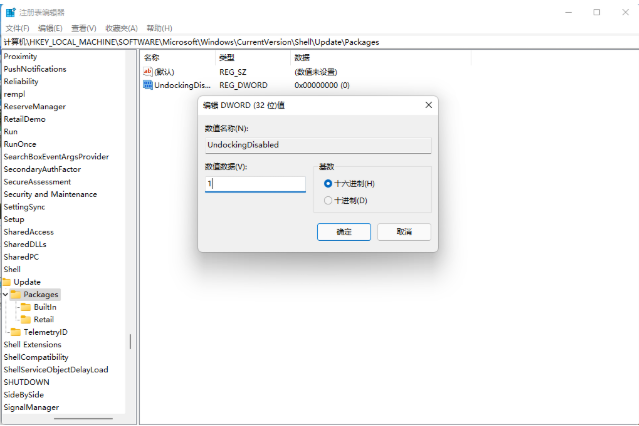
uc电脑园提供的技术方案或与您产品的实际情况有所差异,您需在完整阅读方案并知晓其提示风险的情况下谨慎操作,避免造成任何损失。

浏览次数 372
浏览次数 821
浏览次数 321
浏览次数 2260
浏览次数 1192
未知的网友